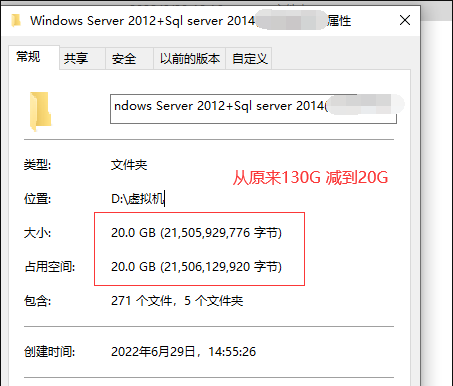使用Vmware虚拟机自带的工具(vmware-vdiskmanager.exe)回收(释放)占用的部分磁盘空间
[重要通告]如您遇疑难杂症,本站支持知识付费业务,扫右边二维码加博主微信,可节省您宝贵时间哦!
大家在使用Vmware虚拟机的时候,是不是随着时间的推移,发现Vmware虚拟机个头越来越大,感觉很崩,那有没有啥好用的压缩空间或者释放空间的工具,那必须的有,Vmware虚拟机自带的工具(vmware-vdiskmanager.exe)就可以;
Vmware 虚拟机 释放磁盘空间
工具名称是:”vmware-vdiskmanager.exe“。
进入vmware的安装目录找到vmware-vdiskmanager.exe, 运行命令即可精简空间。
vmdk文件有很多个,只需选一个不带”-s0“结尾的文件即可。
vmware-vdiskmanager.exe -k "虚拟文件目录"
如下:
cd C:\Program Files (x86)\VMware\VMware Workstation vmware-vdiskmanager.exe -k "D:\虚拟机\Windows Server 2012+Sql server 2014\Windows Server 2012.vmdk"
注意我红色箭头哪里,一定要让他跑完哈~~~~
从上图可以看出,现在就剩下20G了,原始是130多G,就是这么刺激~~~~
关于Vmware 虚拟机 释放磁盘空间的延伸阅读:
也可以用VMware自带的碎片整理和压缩
这个方法也是VMware自带,具有普适性,对快照等文件不造成影响。碎片整理花费时间可能比较长,有个心理准备。
步骤如下:
右键该虚拟机——>设置(或者点击编辑虚拟机设置)——>硬件——>硬盘——>碎片整理,整理完成后,点击压缩。
也可用VMware清理磁盘大小
右键该虚拟机——>管理——>清理磁盘,VMware会自动提示可清理的磁盘大小,点击确定等待清理完毕即可。
问题未解决?付费解决问题加Q或微信 2589053300 (即Q号又微信号)右上方扫一扫可加博主微信
所写所说,是心之所感,思之所悟,行之所得;文当无敷衍,落笔求简洁。 以所舍,求所获;有所依,方所成!
赏
 支付宝赞助
支付宝赞助  微信赞助
微信赞助
 支付宝赞助
支付宝赞助 微信赞助
微信赞助免责声明,若由于商用引起版权纠纷,一切责任均由使用者承担。
您必须遵守我们的协议,如您下载该资源,行为将被视为对《免责声明》全部内容的认可->联系老梁投诉资源 LaoLiang.Net部分资源来自互联网收集,仅供用于学习和交流,请勿用于商业用途。如有侵权、不妥之处,请联系站长并出示版权证明以便删除。
敬请谅解! 侵权删帖/违法举报/投稿等事物联系邮箱:service@laoliang.net
意在交流学习,欢迎赞赏评论,如有谬误,请联系指正;转载请注明出处: » 使用Vmware虚拟机自带的工具(vmware-vdiskmanager.exe)回收(释放)占用的部分磁盘空间